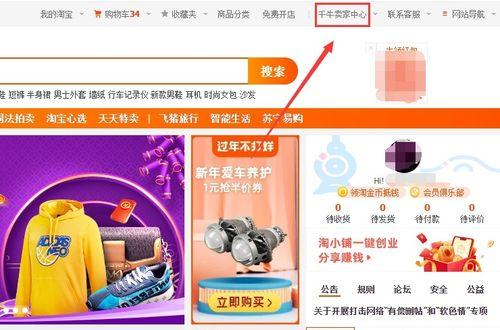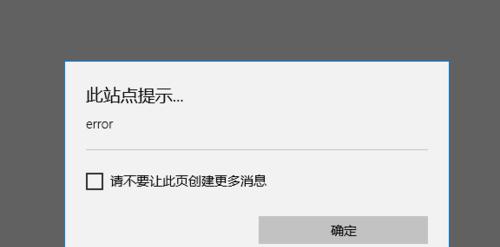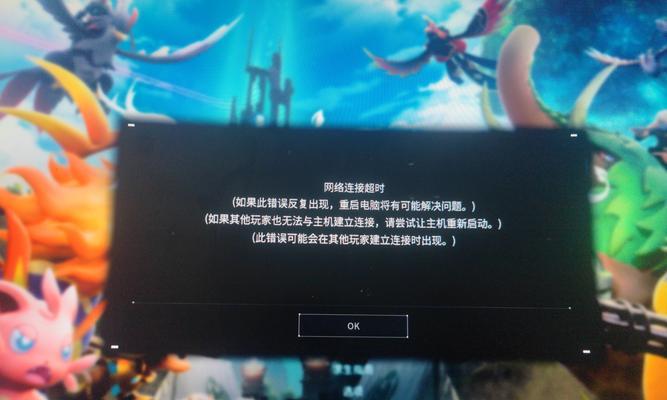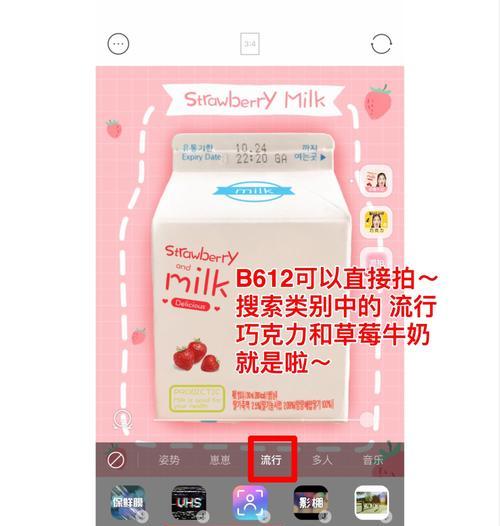随着时间的推移,我们的电脑可能会变得越来越慢,出现各种问题。此时,重装修系统是一个解决办法。本文将为你提供一份简单易懂的电脑重装修步骤教程,帮助你快速恢复电脑的速度和正常运行。
1.检查备份文件:确保在重装修系统前,你已经备份了所有重要的文件和数据,以免丢失。
2.下载操作系统镜像:根据你的需要,从官方网站或可信赖的下载来源下载相应的操作系统镜像文件。
3.制作安装盘或启动U盘:使用制作工具将下载好的操作系统镜像文件制作成安装盘或启动U盘。
4.备份驱动程序:在重装修系统前,备份所有重要的驱动程序,以便安装完成后能快速恢复。
5.开启BIOS设置:重启电脑后,按照屏幕上的提示进入BIOS设置界面。
6.设置启动顺序:在BIOS设置界面中,将启动顺序设置为首先从安装盘或启动U盘启动。
7.保存设置并重启:确认设置后保存并退出BIOS设置界面,电脑会自动重启。
8.开始安装系统:根据屏幕上的提示,选择相应的语言、时区和键盘布局等信息,然后点击“下一步”开始安装系统。
9.选择安装类型:根据个人需求,选择清除磁盘并安装新系统或者仅安装系统而保留个人文件。
10.等待安装完成:安装过程会自动进行,你只需耐心等待,不要中途关闭电脑。
11.驱动程序安装:安装系统完成后,按照之前备份的驱动程序进行恢复安装,确保电脑正常运行。
12.更新系统和软件:连接到互联网后,及时更新系统和软件,以获取最新的功能和修复漏洞。
13.安装常用软件:根据个人需求,在重新安装完系统后,安装一些常用的软件,如浏览器、办公套件等。
14.恢复个人文件和数据:将之前备份的个人文件和数据复制回电脑,并按照自己的需求进行整理和管理。
15.测试电脑性能:对重装修后的电脑进行性能测试,确保一切都正常运行。
通过按照以上简单易懂的电脑重装修步骤教程,你可以快速恢复电脑的速度和正常运行。记住,在进行电脑重装修前,一定要备份重要的文件和数据,以免丢失。并在安装系统后及时更新系统和软件,以确保系统的安全性和稳定性。重装修系统可能需要花费一些时间和精力,但对于电脑的长期使用来说是非常值得的。